Aggiornato 2024 di aprile: smetti di ricevere messaggi di errore e rallenta il tuo sistema con il nostro strumento di ottimizzazione. Scaricalo ora su questo link
- Scarica e installa lo strumento di riparazione qui.
- Lascia che scansioni il tuo computer.
- Lo strumento sarà quindi ripara il tuo computer.
Il più delle volte, diamo Internet per scontato. Quindi, se qualcosa va storto (come un incidente di Twitter o il tuo capo decide di bloccare Reddit al lavoro), può essere un vero shock.
Ma se il tuo sito web preferito non si carica o se continui a ricevere un messaggio di errore, non c'è bisogno di disperarsi. Se riscontri gli stessi problemi durante il caricamento dei siti Web in qualsiasi browser, ecco alcune possibili cause e modi per risolverli.
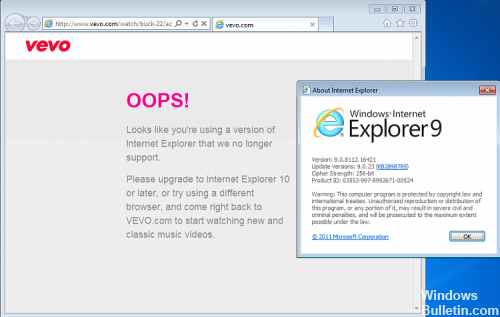
Diagnosticare il problema
La prima cosa da fare è confermare se il sito in questione è qui sotto per tutti o solo per te. Ci sono molti siti web dedicati solo a questo scopo: provalo per tutti o solo per me. Puoi anche cercare il nome del sito su Twitter o Reddit per vedere cosa viene fuori. Se è davvero offline, le persone probabilmente se ne lamenteranno altrove su Internet.
Aggiornamento di aprile 2024:
Ora puoi prevenire i problemi del PC utilizzando questo strumento, ad esempio proteggendoti dalla perdita di file e dal malware. Inoltre è un ottimo modo per ottimizzare il computer per le massime prestazioni. Il programma corregge facilmente gli errori comuni che potrebbero verificarsi sui sistemi Windows, senza bisogno di ore di risoluzione dei problemi quando hai la soluzione perfetta a portata di mano:
- Passo 1: Scarica PC Repair & Optimizer Tool (Windows 10, 8, 7, XP, Vista - Certificato Microsoft Gold).
- Passaggio 2: fare clic su "Avvio scansione"Per trovare problemi di registro di Windows che potrebbero causare problemi al PC.
- Passaggio 3: fare clic su "Ripara tutto"Per risolvere tutti i problemi.
Supponendo che il problema sia realmente solo tu, ci sono molti modi diversi di sapere cosa sta succedendo. Prova innanzitutto a utilizzare un altro browser o a visitare il sito in modalità di navigazione in incognito. Se questo non funziona, prova a disabilitare temporaneamente il software di sicurezza per vedere se è utile.
Il software di sicurezza blocca la connessione.

Verifica se il tuo software di sicurezza Internet (inclusi firewall, programmi antivirus, programmi anti-spyware e altri) sta bloccando la tua connessione Internet. Un firewall personale è un programma di sicurezza che monitora tutte le connessioni dal tuo computer a Internet. Può essere integrato in una suite di sicurezza Internet o come programma stand-alone. La maggior parte dei firewall personali negano l'accesso a Internet a qualsiasi programma o una nuova versione di un programma, a meno che non si disponga dell'accesso esplicitamente autorizzato.
Cancella la cache DNS

A ciascun server Web connesso a Internet viene assegnato un numero chiamato indirizzo IP. Ai nomi di dominio vengono assegnati indirizzi IP tramite un server DNS (Domain Name System). Il computer memorizza le ultime assegnazioni di indirizzi IP in modo che sia possibile connettersi ai siti Web più rapidamente, ma se c'è una discrepanza tra il server DNS e le assegnazioni degli indirizzi IP sul computer, può causare problemi per qualsiasi browser sul computer per trovare determinati siti . Per eliminare i mapping degli indirizzi IP appena registrati, cancellare la cache DNS.
Controlla altri browser
Aprire il sito Web o i siti Web che presentano problemi con un altro browser. Se la pagina web viene caricata normalmente, è molto probabile che tu abbia un problema con il tuo browser corrente. Se il secondo browser non riesce a caricare il sito Web problematico, controlla le impostazioni dell'antivirus o del firewall. Alcuni software di sicurezza consentono di bloccare determinati tipi di contenuto, come le immagini. In questo caso, non tutti i browser potrebbero essere in grado di accedere al contenuto, con conseguente caricamento errato delle pagine web. Se si determina se le pagine Web sono caricate in modo errato in uno o tutti i browser, è possibile limitare le opzioni di risoluzione dei problemi.
Componenti aggiuntivi e accelerazione hardware
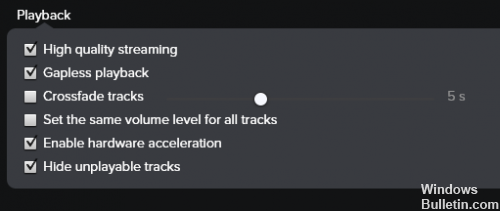
Se rilevi in modo errato solo determinati tipi di contenuti, prova a riparare componenti aggiuntivi e accelerazione hardware. Componenti aggiuntivi come plug-in o estensioni sono software che funzionano indipendentemente dal tuo browser web e possono interferire con la normale navigazione. L'accelerazione hardware, un processo che utilizza la scheda grafica per caricare più velocemente i siti Web, può anche distorcere le pagine Web. Provare disabilitazione dell'accelerazione hardware nel tuo browser e rivisita il sito. Disabilita tutti i plug-in di terze parti, riavvia il browser e visita la pagina Web problematica. Se la pagina ha un bell'aspetto, attiva un plug-in per volta e riprova la pagina dopo aver attivato ciascun plug-in.
https://support.mozilla.org/en-US/kb/firefox-and-other-browsers-cant-load-websites
Suggerimento esperto: Questo strumento di riparazione esegue la scansione dei repository e sostituisce i file corrotti o mancanti se nessuno di questi metodi ha funzionato. Funziona bene nella maggior parte dei casi in cui il problema è dovuto alla corruzione del sistema. Questo strumento ottimizzerà anche il tuo sistema per massimizzare le prestazioni. Può essere scaricato da Cliccando qui

CCNA, Web Developer, PC Risoluzione dei problemi
Sono un appassionato di computer e un professionista IT praticante. Ho alle spalle anni di esperienza nella programmazione di computer, risoluzione dei problemi hardware e riparazione. Sono specializzato in sviluppo Web e progettazione di database. Ho anche una certificazione CCNA per la progettazione della rete e la risoluzione dei problemi.

